excel2007建立透视表的教程
2016-12-09
相关话题
Excel中经常需要使用到透视表进行数据统计,数据透视表具体该如何建立呢?下面是由小编分享的excel2007建立透视表的教程,以供大家阅读和学习。
excel2007建立透视表的教程:
建立透视表步骤1:打开要统计的数据表格
选中数据表格中任意一个有数据的单元格,把软件的注意力引过来
→插入→数据透视表→确定
(软件会默认框选整个表格的数据,默认数据透视表在新的工作表中显示)
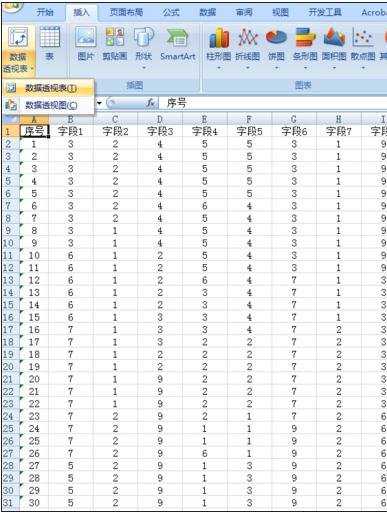

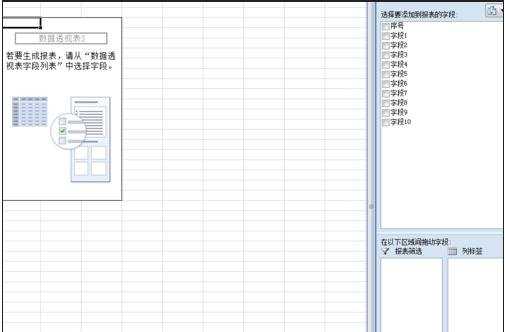
建立透视表步骤2:序号列是文本格式,且不重复,可以用来计数(有多少个序号,就有多少行数据),现在统计下字段1中各种数值出现的情况:
用鼠标将“序号”拖拽至右下角计数框中
→将“字段1”拖拽至“行标签”中
→结果显示:字段1取值有3、5、6、7四种情况,出现频次分别为9、4、6、11,共30个取值,见下图:
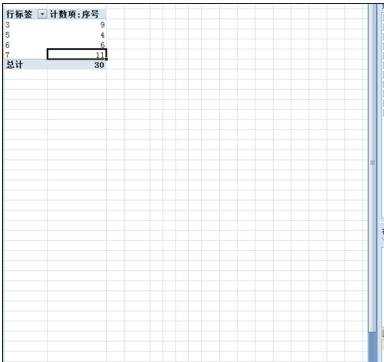
建立透视表步骤3:再来看看字段2与字段1取值情况:
将字段2拖拽至“列标签”,结果显示:字段2取值仅1、2两种情况,且字段1取值为3时,字段2有7个数据取值为2,2个取值为1;字段1取值为5时,字段2只有取值为2一种情况,共4个……
详见下图:
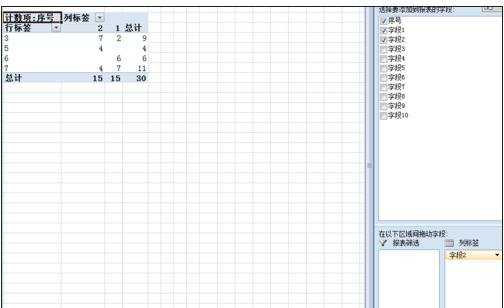
建立透视表步骤4:返回数据表,更新部分数据,字段2部分取值改为3,如下图
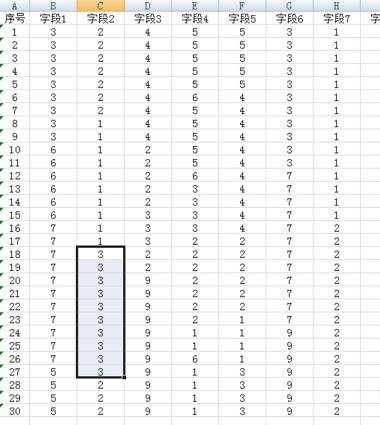
建立透视表步骤5:回到透视表,发现统计结果没有变化,这是不能用的。如何更新?
鼠标右击统计结果表格→刷新
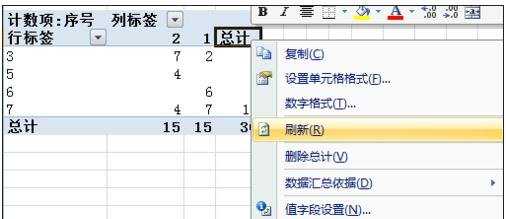
建立透视表步骤6:结果变化了:
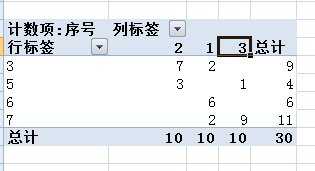
看了excel2007建立透视表的教程还看了:
1.excel 2007透视表创建的方法
2.excel2007数据透视图的创建教程
3.excel2007制作数据透视表的方法
4.如何在excel2007制作数据透视表
5.Excel2007怎么给复杂的数据插入数据透视表
6.Excel2007怎么添加数据透视表按钮
7.excel数据透视表建立教程